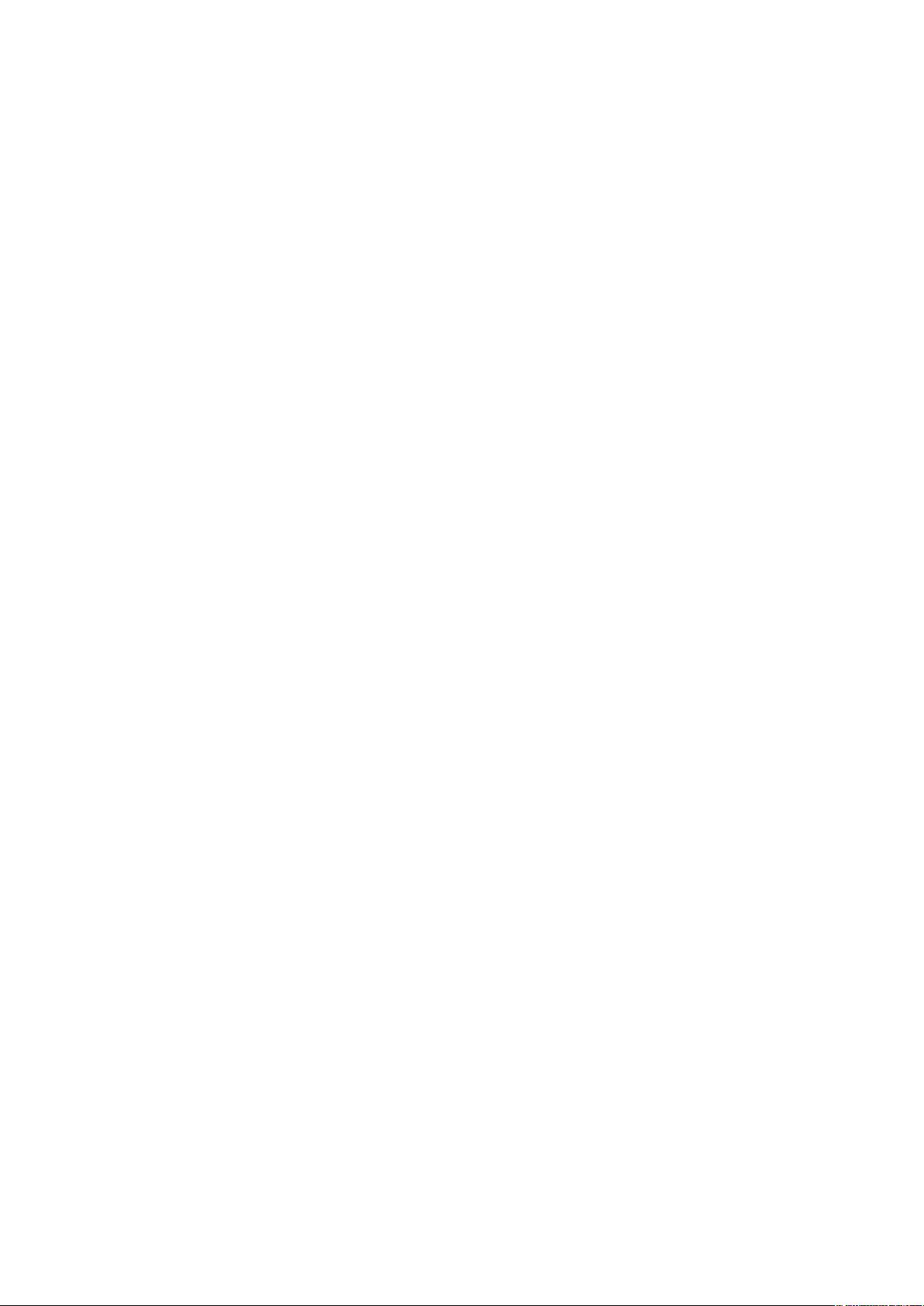MyEclipse启动优化与性能提升技巧
需积分: 1 175 浏览量
更新于2024-09-20
收藏 18KB DOCX 举报
错误",而且这并不是我们真正需要的功能。要去除拼写检查,可以通过以下步骤进行:
1. Windows –> Preferences –> General –> Editors –> Text Editors –> Spelling
2. 在Spelling页面,取消选中“Enable spell checking in editors”选项。
3. 点击“OK”保存设置。
4、调整MyEclipse的JVM内存设置
MyEclipse在启动时默认分配的内存可能不够,导致启动速度变慢,甚至出现内存溢出的问题。为了提高性能,我们需要手动调整JVM内存设置。可以在MyEclipse安装目录的bin文件夹中找到myeclipse.ini文件,然后添加或修改以下内容:
```
-vmargs
-Xms512m
-Xmx1024m
-XX:PermSize=256m
-XX:MaxPermSize=512m
```
这里 `-Xms` 和 `-Xmx` 分别设置了初始堆内存和最大堆内存,`-XX:PermSize` 和 `-XX:MaxPermSize` 是设置永久代内存大小。根据你的计算机配置和实际需求,可以适当调整这些数值。
5、禁用不必要的插件
MyEclipse中预装了许多插件,但并非所有插件都适用于每个人。如果你发现某些插件未使用或者拖慢了性能,可以通过以下步骤禁用:
1. Windows –> Preferences –> MyEclipse –> Install/Update –> Available Software Sites
2. 在这个列表中,你可以看到所有已安装的插件源,取消不需要的插件的复选框。
3. 之后,你可以通过Windows –> Preferences –> MyEclipse –> Applications来查看和禁用不需要的应用程序。
6、设置代码提示和自动完成
MyEclipse的代码提示和自动完成功能虽然方便,但可能会对性能造成影响。可以适当调整其设置以减少延迟:
1. Windows –> Preferences –> Java –> Editor –> Content Assist
2. 在Content Assist页面,可以调整AutoActivation Triggers for Java的值,例如只保留"."作为触发字符,减少不必要的自动补全。
3. 同时,可以调整Auto Activation Delays,设置一个稍微长一些的延迟时间,比如500毫秒。
7、使用本地索引
MyEclipse在处理大型项目时,使用本地索引能显著提高性能。启用本地索引的方法如下:
1. Windows –> Preferences –> MyEclipse –> Java –> Search
2. 在Java Search页面,确保“Use workspace index for search results”选项被选中。
8、定期清理工作空间
随着时间的推移,工作空间会积累大量临时文件和缓存,定期清理可以释放硬盘空间并提高性能:
1. 使用MyEclipse的“Clean”功能,可以从菜单栏选择Run –> Clean...
2. 或者,可以手动删除工作空间的.metadata\.log和.metadata\.plugins目录下的临时文件和日志。
9、升级JDK版本
如果你还在使用较旧的JDK版本,升级到最新稳定版的JDK可以提高MyEclipse的运行效率和兼容性。
10、保持MyEclipse和插件更新
确保你的MyEclipse版本是最新的,并定期检查更新,以获取性能优化和新功能。
以上就是对MyEclipse启动慢和性能优化的一些具体措施,通过这些调整,你的MyEclipse应该会变得更加流畅和高效。当然,优化的效果因计算机配置和具体使用场景而异,你可以根据自己的需求进行适当的调整。
2010-09-09 上传
2009-11-10 上传
2009-04-15 上传
2008-04-16 上传
2011-05-24 上传
2019-03-18 上传
2021-09-13 上传
2010-09-17 上传
topkaiser_cn
- 粉丝: 0
- 资源: 3
最新资源
- 探索AVL树算法:以Faculdade Senac Porto Alegre实践为例
- 小学语文教学新工具:创新黑板设计解析
- Minecraft服务器管理新插件ServerForms发布
- MATLAB基因网络模型代码实现及开源分享
- 全方位技术项目源码合集:***报名系统
- Phalcon框架实战案例分析
- MATLAB与Python结合实现短期电力负荷预测的DAT300项目解析
- 市场营销教学专用查询装置设计方案
- 随身WiFi高通210 MS8909设备的Root引导文件破解攻略
- 实现服务器端级联:modella与leveldb适配器的应用
- Oracle Linux安装必备依赖包清单与步骤
- Shyer项目:寻找喜欢的聊天伙伴
- MEAN堆栈入门项目: postings-app
- 在线WPS办公功能全接触及应用示例
- 新型带储订盒订书机设计文档
- VB多媒体教学演示系统源代码及技术项目资源大全